Hướng dẫn nhanh
Truy cập vào Canva và tạo thiết kế mới > Thêm ảnh vào thiết kế > Hãy bấm vào Sửa ảnh > Chọn xóa nền > Thực hiện nhân đôi ảnh lên > Kéo tấm ảnh thứ 2 xuống bên dưới và thực hiện canh giữa tấm ảnh thứ 2 sao cho đều với tấm đầu > Bấm vào tấm ảnh thứ 2 > Chọn Lật > bấm vào Lật dọc > Điều chỉnh độ trong suốt 45%.
Tìm từ khóa blur dot ở mục đồ họa > Chọn mẫu mà bạn thấy phù hợp để thâm vào thiết kế > Điều chỉnh độ trong suốt khoảng cỡ 70% > Thực hiện nhân đôi và kéo đốm trắng sao cho phù hợp trên ảnh phản chiếu.
Hướng dẫn chi tiết
Bước 1: Đầu tiên hãy truy cập vào Canva và đăng nhập vào tài khoản Canva của bạn. Tại trang chủ Canva bạn có thể tạo thiết kế mới hoặc lựa chọn các kích cỡ có sẵn.
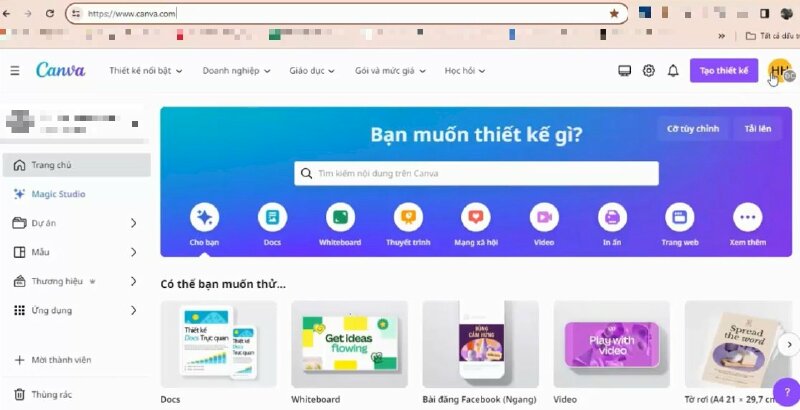
Bước 2: Bạn có thể tải ảnh lên hoặc chọn ảnh có sẵn trong thư viện Canva, ở đây mình sẽ chọn ảnh trong thư viện Canva để thêm vào thiết kế bằng cách bấm vào Thành phần > Bấm vào mục Ảnh > chọn tấm ảnh này để đưa vào thiết kế.
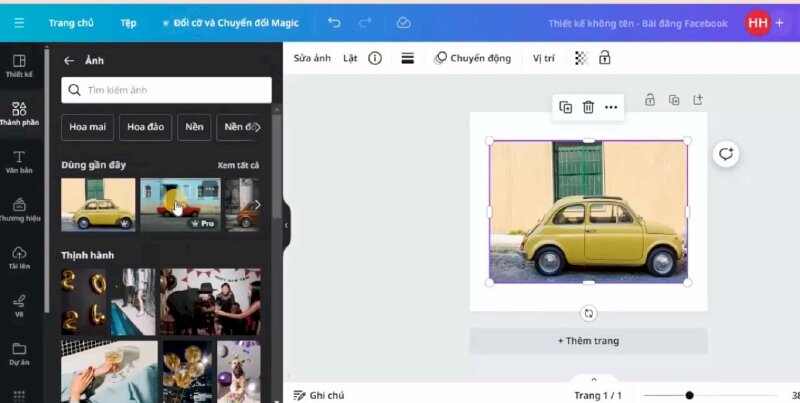
Bước 3: Tấm ảnh này có nền do đó chúng ta sẽ thực hiện xóa nền đi bằng cách, bấm vào Sửa ảnh > Chọn xóa nền để xóa nền đi.
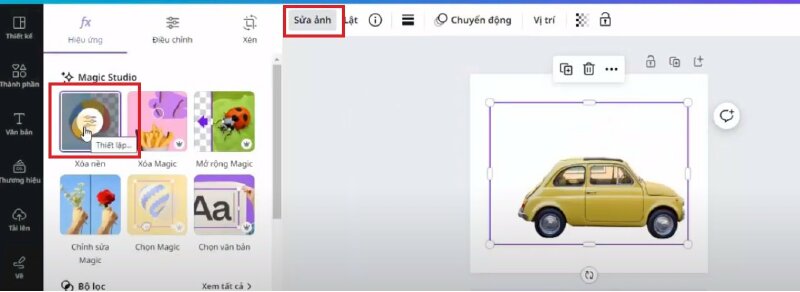
Bước 4: Sau khi xóa nền thành công chúng ta sẽ di chuyển ảnh qua giữa, kéo lên trên 1 xíu > Tiếp theo là hãy nhân đôi ảnh lên > rồi tiến hành kéo tấm ảnh thứ 2 xuống phía dưới và thực hiện canh giữa tấm ảnh thứ 2 sao cho đều với tấm đầu.
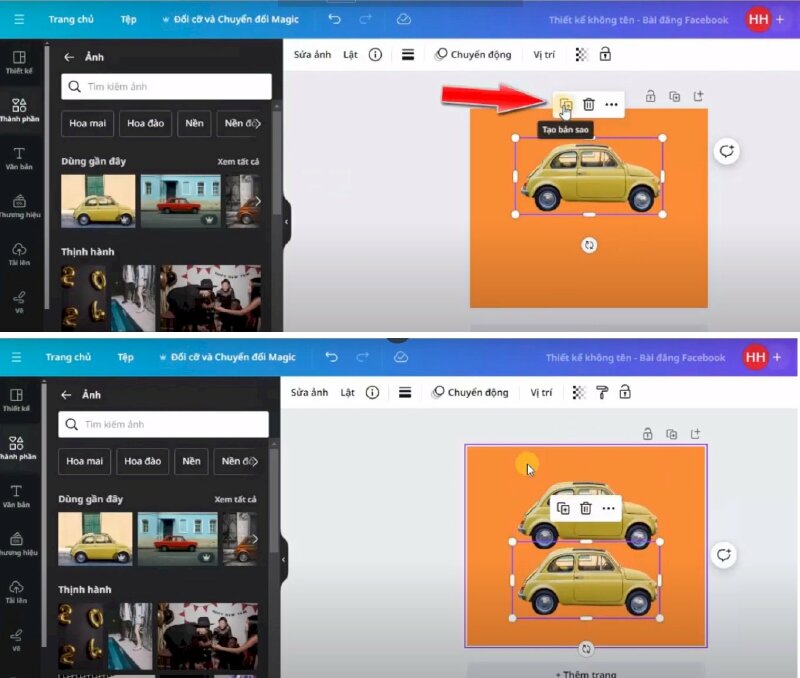
Bước 5: Sau đó chúng ta sẽ lập tấm ảnh này lại bằng cách bấm vào tấm ảnh > Chọn Lật > bấm vào Lật dọc > Tiếp đến sẽ thực hiện điều chỉnh tấm ảnh thứ 2 sao cho nó phù hợp.
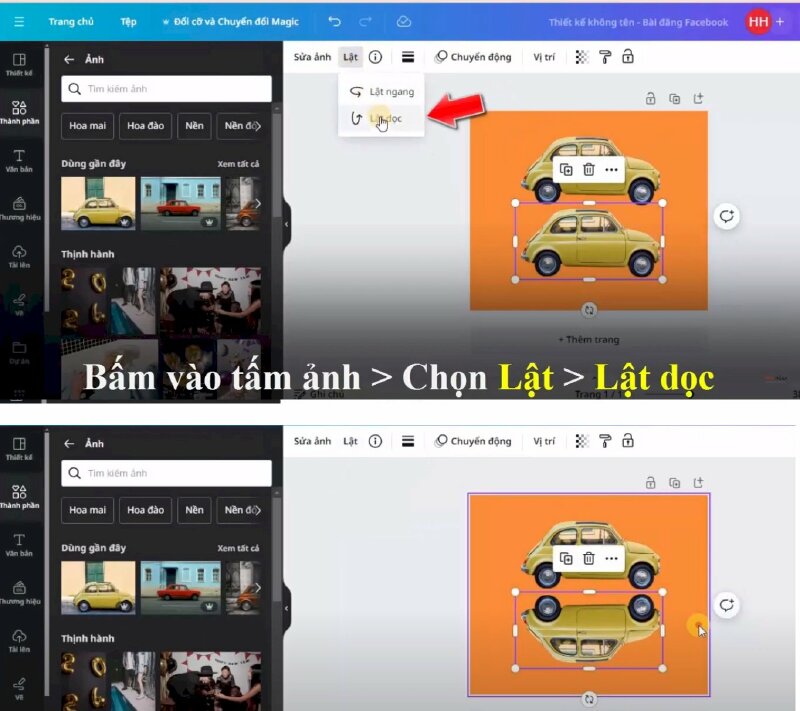
Bước 6: Tại tấm ảnh ở dưới, chúng ta sẽ cho nó có độ trong suốt khoảng cỡ 45%.
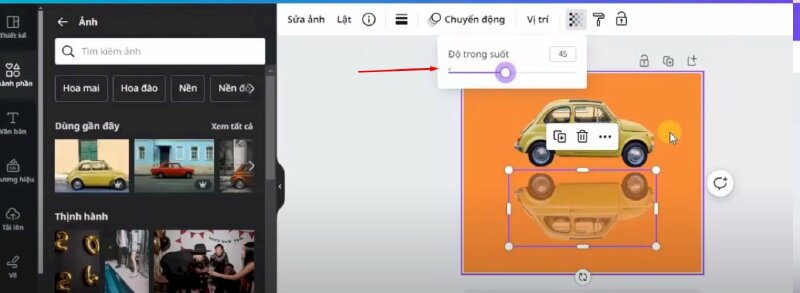
Bước 7: Để thêm hiệu ứng ánh sáng mờ > thì hãy vào thành phần và tìm từ khóa blur dot > bấm qua mục Đồ họa > rồi chọn mẫu mà bạn thấy phù hợp.
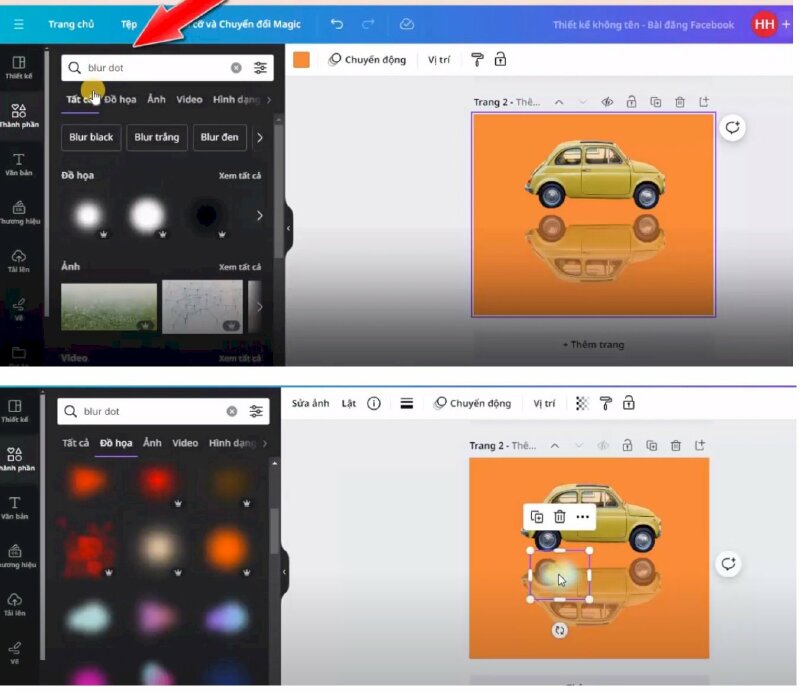
Bước 8: Điều chỉnh kích thước blur dot cho phù hợp > Rồi thực hiện điều chỉnh độ trong suốt khoảng cỡ 70% > tiếp đến các bạn vào Sửa ảnh > kéo xuống mục bộ lọc > bấm vào xem tất cả > rồi chọn màu bộ lọc này.
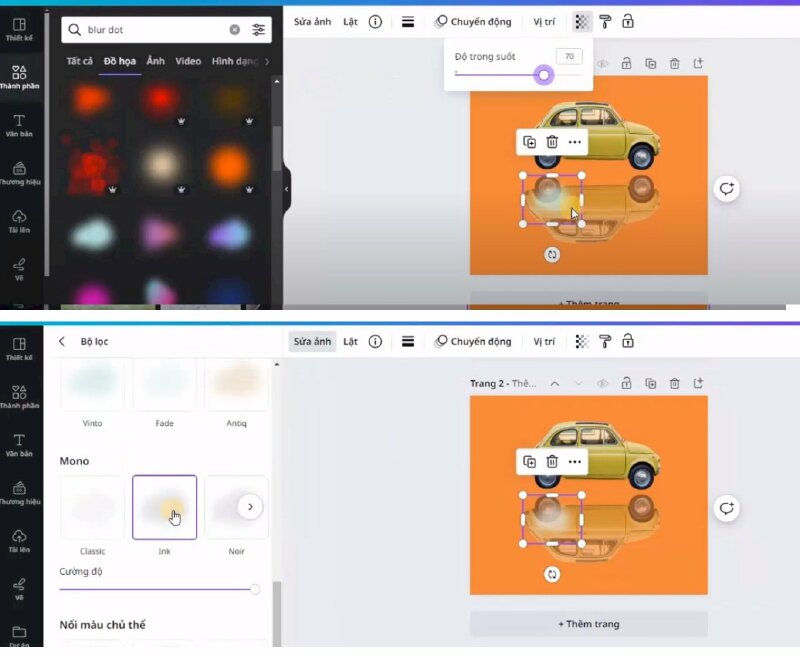
Bước 9: Thực hiện nhân đôi và kéo đốm trắng qua > tiếp tục thực hiện nhân đôi và kéo qua. Tùy vào mục đích của mình mà các bạn có thể sáng tạo cho nó thú vị hơn.
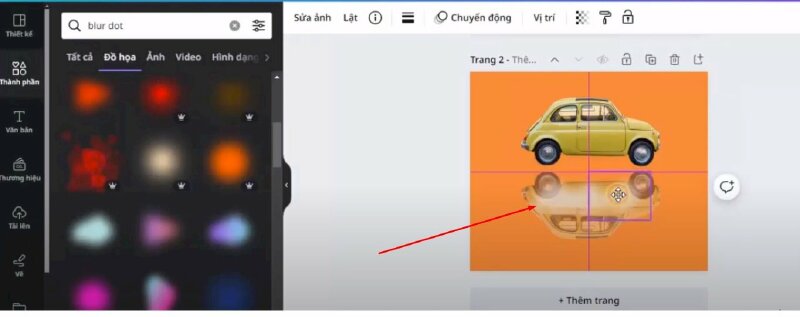
Như vậy là mình đã hướng dẫn xong cách cách tạo hiệu ứng phản chiếu hình ảnh trên Canva hy vọng bạn có thể dễ dàng thực hiện được.

















